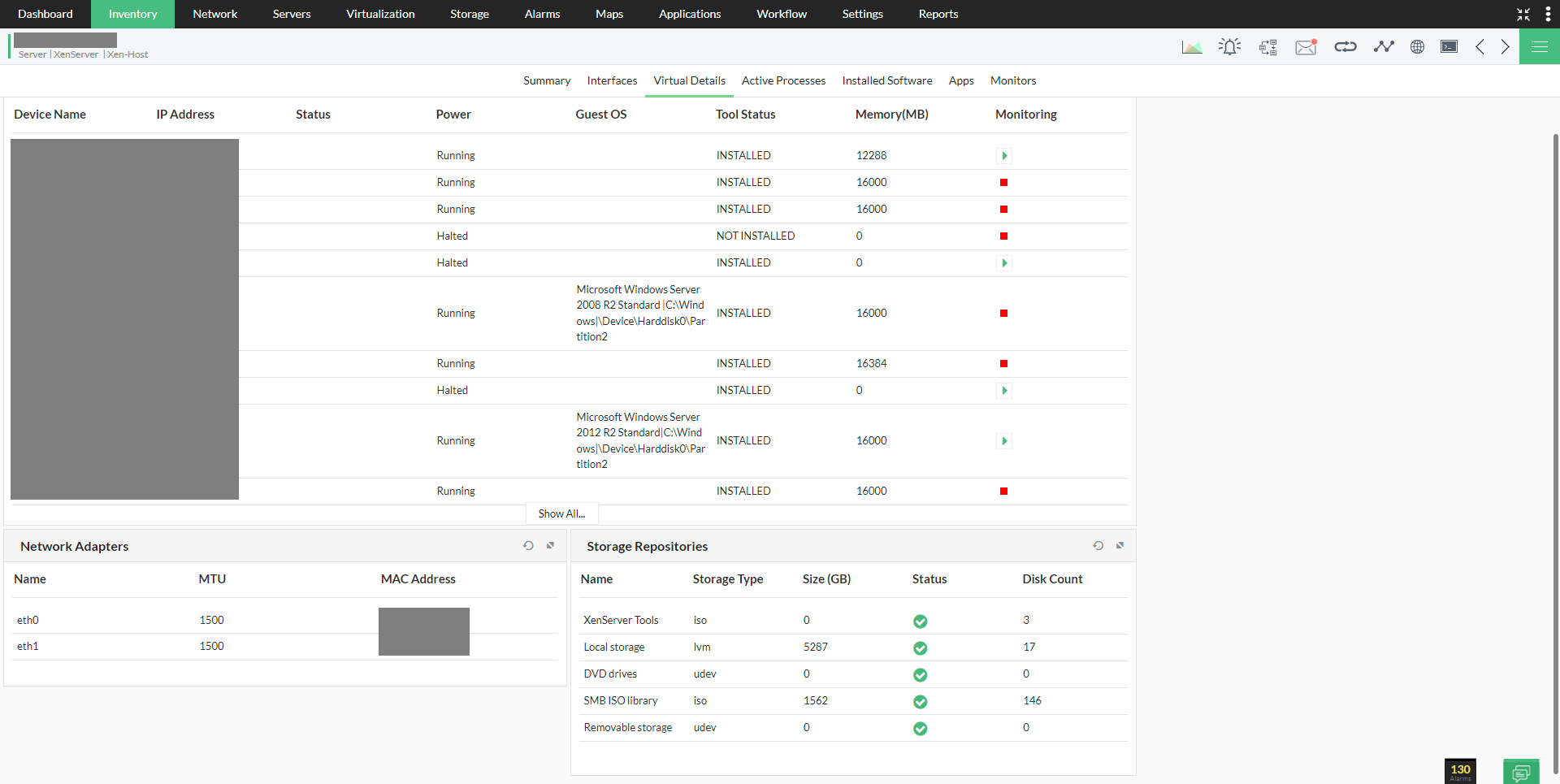监视 Citrix Xen 服务器
Citrix Xen 可帮助您监控和管理虚拟基础架构。通过在OpManager中发现Xen设备,用户可以持续监控VM的最佳性能,还可以监控托管VM的设备的硬件健康状况。
一旦设备被发现,它们将被添加到OpManager的虚拟化选项卡下。转到“Virtualization -> Xen”以查找其中列出的 Xen 服务器。单击特定服务器,打开其快照页面。
OpManager的Xen监控功能按资源利用率和最近发出的告警显示排名靠前的主机和虚拟机。虚拟化仪表板页面每 5 分钟自动刷新一次,以反映最新收集的统计信息。
下面列出了一些不同类型的排名靠前的资源利用率小窗件,可以帮助您快速识别任何过度使用的资源。这些小窗件可以快速浏览 CPU、内存、网络、磁盘 I/O 和磁盘空间等主要消耗者的系统。
| 排名靠前的虚拟机 | 排名靠前的主机 |
|
|
主机快照页面
主机的快照页面提供有关主机的有用信息,例如主机的摘要、状态、关联的接口、虚拟详细信息等。用户还可以从快照页面关联监视器。
主机详细信息和性能统计信息
在本节中,您可以找到主机详细信息,例如 IP 地址、主机供应商、CPU 内核以及可用性、数据包丢失和响应时间的小窗件。您还可以将设备关联到工作流和通知配置文件,并查看从此设备升级的告警。还有用于 CPU 利用率、内存利用率等的自定义仪表盘。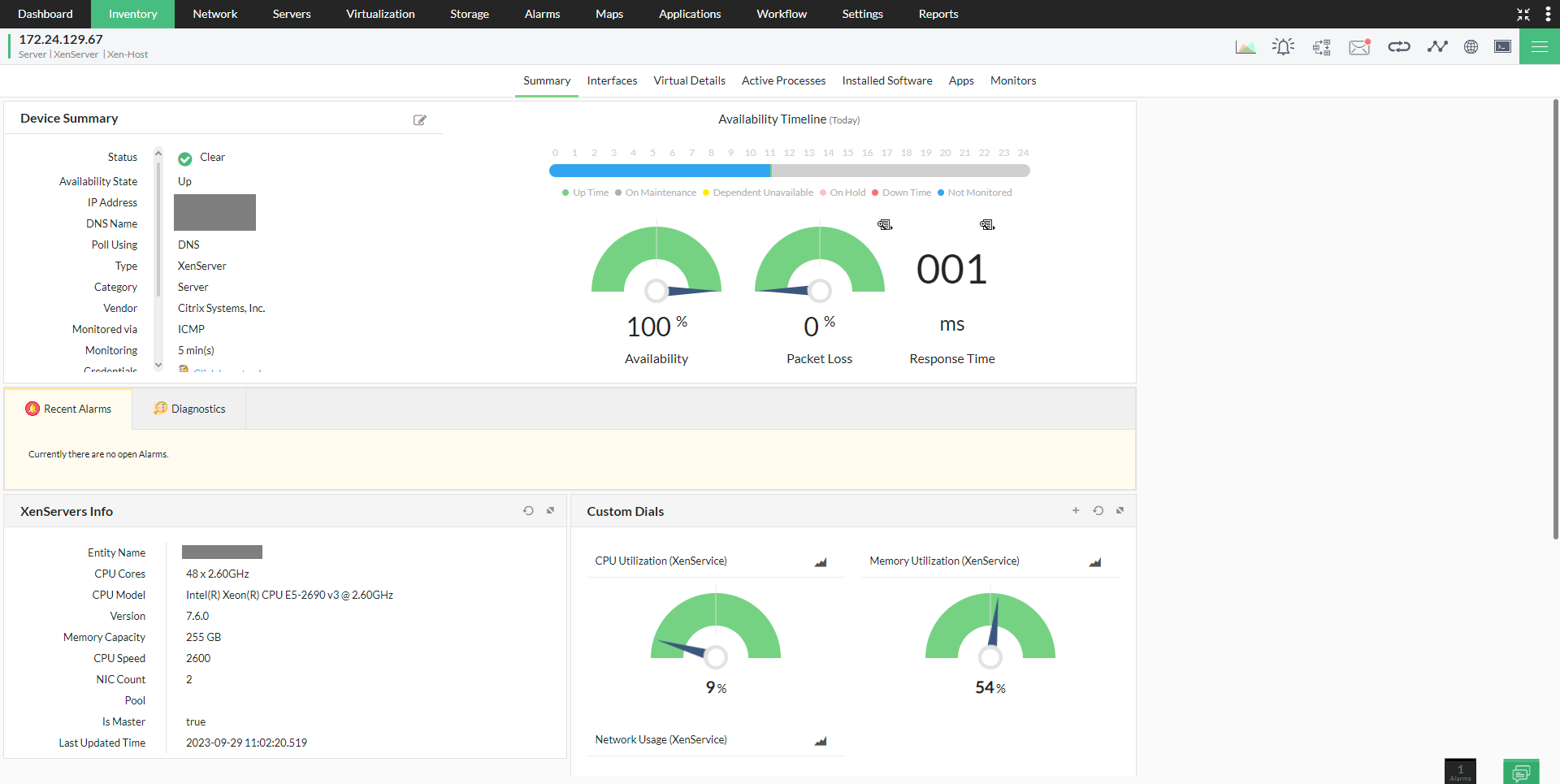
主机性能监控
在快照页面的“监视器”选项卡下,用户将能够找到与设备关联的所有监视器。用户还可以从设备快照页面添加新监视器。通过添加与主机相关的监视器来监视主机的最佳性能,用户可以防止其 VM 遇到网络问题。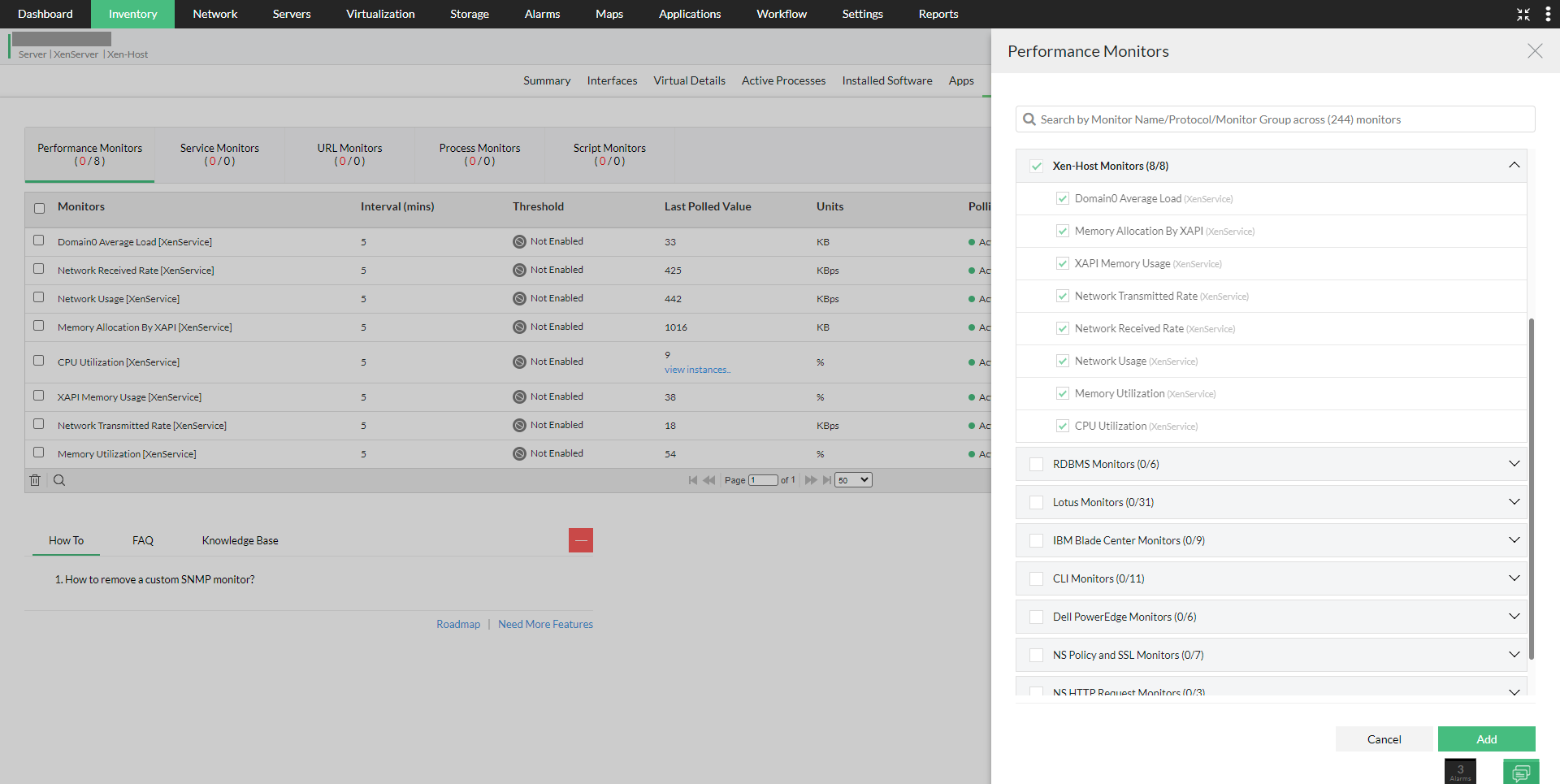
资源分配详细信息
快照页面的这一部分列出了主机上的所有 VM、分配给每个 VM 的资源、网络适配器和存储库详细信息。资源清单中的任何更改都将在此处自动更新。您还可以找到在主机上启用的监视器以及与之关联的通知配置文件。单击相应的选项卡以查看其详细信息。
发现主机和相应的虚拟机后,必须为相应的监视器配置阈值。点击这里了解更多关于如何在OpManager中配置阈值的信息。
OpManager还允许用户使用其工作流功能自动执行基本的故障排除活动。
现在,设备已被发现,监视了必要的指标,并与相关的通知配置文件相关联,有关人员将尽早收到有关手头问题的通知。